Win11中使用Outlook時(shí)錯(cuò)誤代碼0x80190194-0x90019怎么辦?
如果您在 Windows 上獲得錯(cuò)誤代碼0x80190194-0x90019,下面是一些解決方案來消除此問題。您可以在使用媒體創(chuàng)建工具或使用Outlook時(shí)獲得相同的錯(cuò)誤代碼。
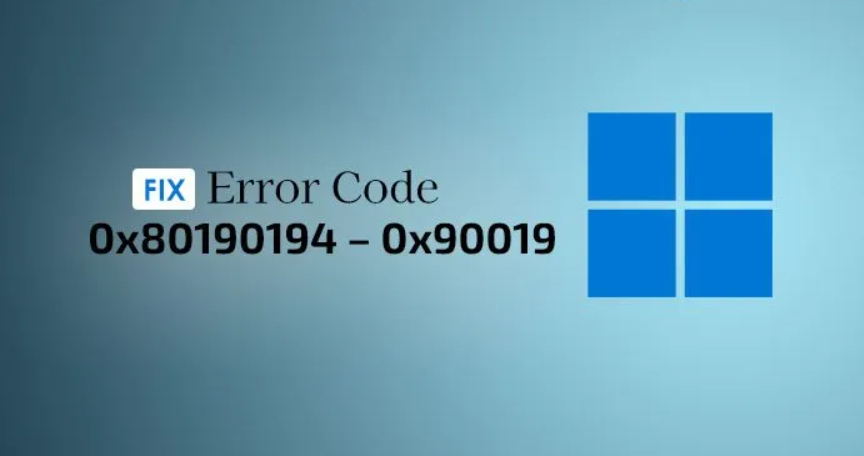
修復(fù)錯(cuò)誤代碼0x80190194 + 0x90019在 Windows PC 上
要在使用媒體創(chuàng)建工具時(shí)或在 Windows 上使用 Outlook 時(shí)0x80190194 0x90019修復(fù)錯(cuò)誤代碼,請(qǐng)瀏覽列表,查看哪些建議適用于您的案例:
1] 運(yùn)行視窗更新故障排除器
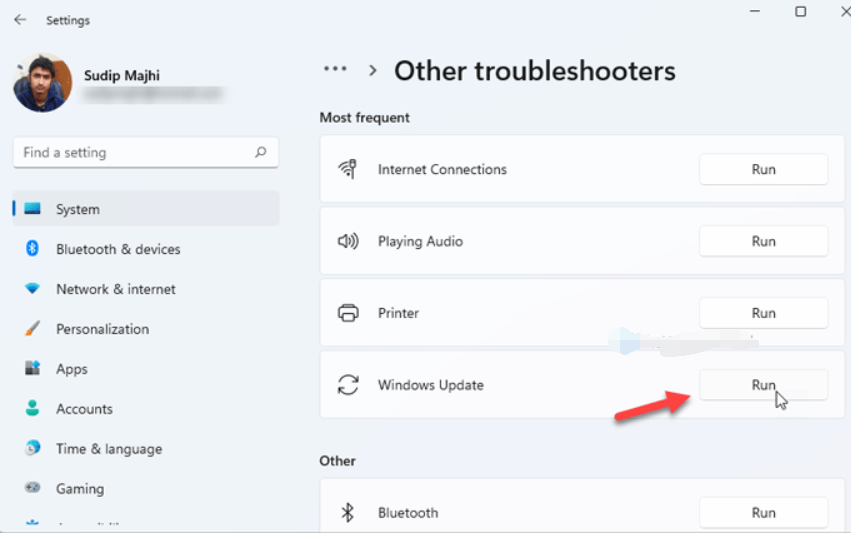
如果您在下載或安裝 Windows 更新或媒體創(chuàng)建工具時(shí)收到此錯(cuò)誤消息,則可以使用 Windows 更新疑難解答器。在 Windows 11 和 10 上,您不需要在外部下載任何東西,因?yàn)?Windows 設(shè)置面板默認(rèn)包括此故障解答器。因此,要做到以下幾點(diǎn):
按Win+I以打開 Windows 設(shè)置。
如果您使用 Windows 11,請(qǐng)前往系統(tǒng)》排除故障》其他疑難解答器。
如果您使用 Windows 10,請(qǐng)?jiān)L問“更新”&“安全》排除》其他故障排除器。
從列表中找出 Windows 更新疑難解答器。
單擊”運(yùn)行“或”運(yùn)行“故障排除按鈕。
按照屏幕說明操作。
重新啟動(dòng)計(jì)算機(jī)并重新嘗試。
2] 重新啟動(dòng)背景情報(bào)傳輸服務(wù)
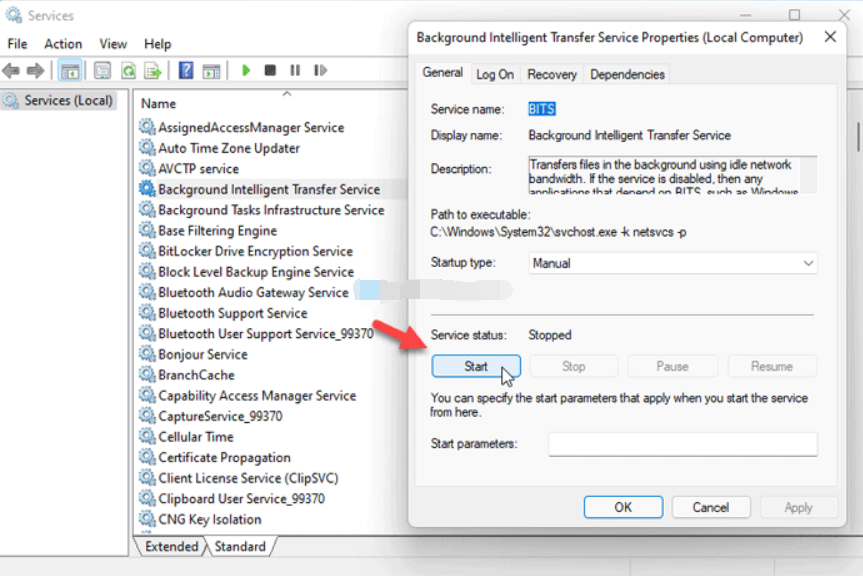
BITS 或后臺(tái)智能傳輸服務(wù)直接負(fù)責(zé)在計(jì)算機(jī)上運(yùn)行 Windows 更新服務(wù)。如果此特定背景服務(wù)有任何問題,您將獲得上面提到的錯(cuò)誤代碼。因此,您可以重新啟動(dòng)服務(wù)以解決此類常見問題。為此,做好以下工作:
按Win+R以打開運(yùn)行提示。
鍵入服務(wù).msc并按入入按鈕。
雙擊后臺(tái)情報(bào)傳輸服務(wù)。
單擊”停止“按鈕。
單擊”開始“按鈕。
單擊”確定“按鈕并關(guān)閉所有窗口。
重新啟動(dòng)計(jì)算機(jī)。
現(xiàn)在,您應(yīng)該能夠下載更新,沒有任何錯(cuò)誤。
3] 從微軟更新目錄下載
如果您在 Windows 11/10 上下載累積更新時(shí)收到此錯(cuò)誤消息,您可以使用 Microsoft 更新目錄繞過它。它存儲(chǔ)所有更新,以便用戶可以手動(dòng)下載和安裝它們。因此,前往微軟更新目錄的官方網(wǎng)站在 catalog.update.microsoft.com,搜索更新,下載和安裝它。
4] 使用 Windows 10 更新助手
Windows 10 更新助手可幫助您將系統(tǒng)更新到最新版本。您不需要?jiǎng)?chuàng)建 ISO 文件或其他任何內(nèi)容。換句話說,如果您只想要更新一臺(tái)計(jì)算機(jī),則需要完成非常省時(shí)的任務(wù)。要使用 Windows 10 更新助手將計(jì)算機(jī)更新到 Windows 10 的最新版本,您需要遵循此詳細(xì)教程。
5] 手動(dòng)下載 ISO
雖然媒體創(chuàng)建工具允許您在計(jì)算機(jī)上下載官方 ISO,但您也可以從微軟官方網(wǎng)站下載。這是相當(dāng)簡(jiǎn)單的,你不需要花太多時(shí)間在它。要從 Microsoft.com 下載最新的 Windows 10 ISO,您需要遵循此分步指南。如果你想從微軟下載Windows 11ISO,你可以按照這個(gè)教程。
6] 選擇更好的互聯(lián)網(wǎng)連接
如果您在使用媒體創(chuàng)建工具下載 ISO 文件時(shí)看到此錯(cuò)誤消息,請(qǐng)確保您有良好的互聯(lián)網(wǎng)連接。即使你有一個(gè) ping 損失問題, 你最終可能會(huì)得到同樣的問題。因此,最好在再次嘗試之前檢查您的互聯(lián)網(wǎng)連接是否正常工作。
7] 重命名 Outlook 文件夾
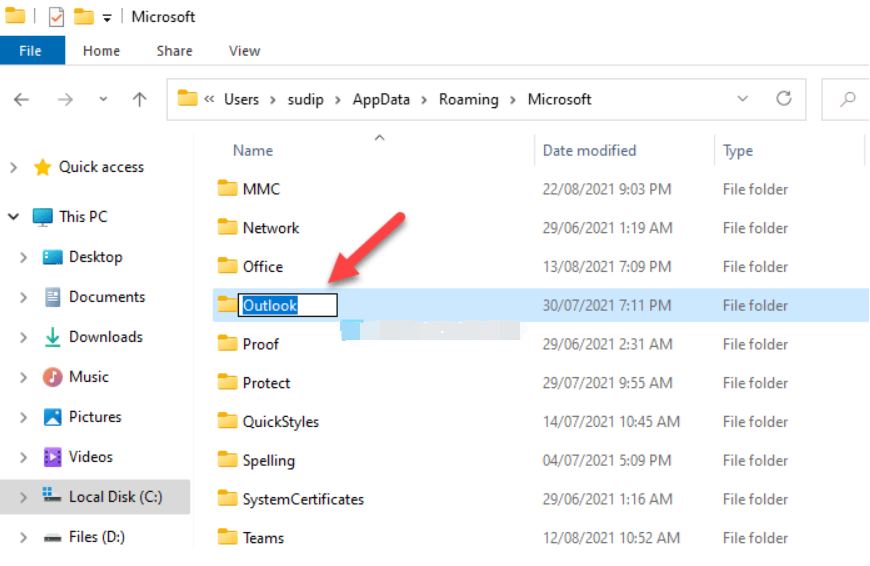
當(dāng)您開始在計(jì)算機(jī)上使用 Outlook 時(shí),它會(huì)創(chuàng)建一個(gè)文件夾來保存所有文件。有時(shí),當(dāng)文件中出現(xiàn)沖突時(shí),Outlook 可能會(huì)顯示此錯(cuò)誤。您可以通過重命名 Outlook 文件夾來修復(fù)它。為此,請(qǐng)遵循以下步驟:
顯示所有隱藏的文件和文件夾。
去 C:[用戶]用戶名[應(yīng)用數(shù)據(jù)]漫游]微軟。
右鍵單擊Outlook文件夾并選擇重命名選項(xiàng)。
輸入名稱并按”輸入“按鈕。
重新啟動(dòng)計(jì)算機(jī)。
打開 PC 上的 Outlook 應(yīng)用并設(shè)置內(nèi)容。
8] 創(chuàng)建新配置文件
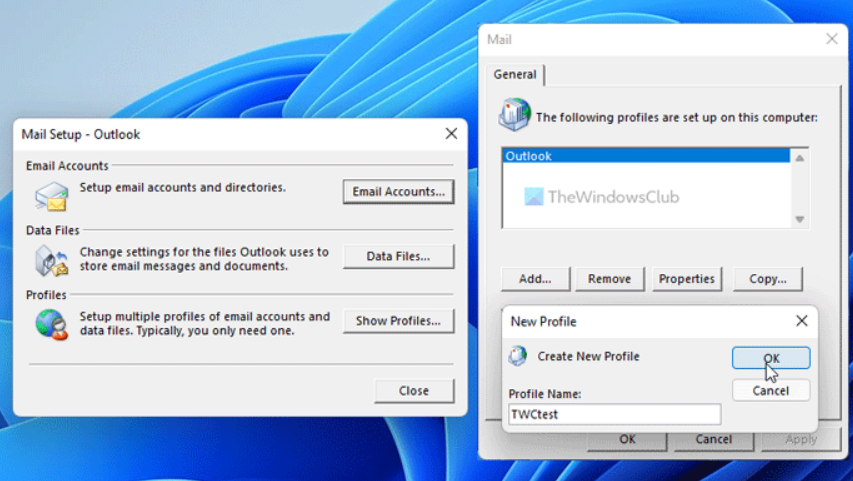
如果內(nèi)部配置文件沖突導(dǎo)致此錯(cuò)誤,則創(chuàng)建新的 Outlook 配置文件可能會(huì)解決問題。因此,要?jiǎng)?chuàng)建以下新配置文件:
打開計(jì)算機(jī)上的 Outlook 應(yīng)用。
單擊文件菜單。
單擊帳戶設(shè)置》管理配置文件。
單擊”是“選項(xiàng)。
單擊”顯示配置文件“按鈕。
單擊”添加“按鈕并輸入名稱。
輸入您的電子郵件帳戶憑據(jù),將您的帳戶添加到新配置文件中。
在計(jì)算機(jī)上啟動(dòng) Outlook 應(yīng)用。
9] 刪除離線通訊簿中的所有內(nèi)容
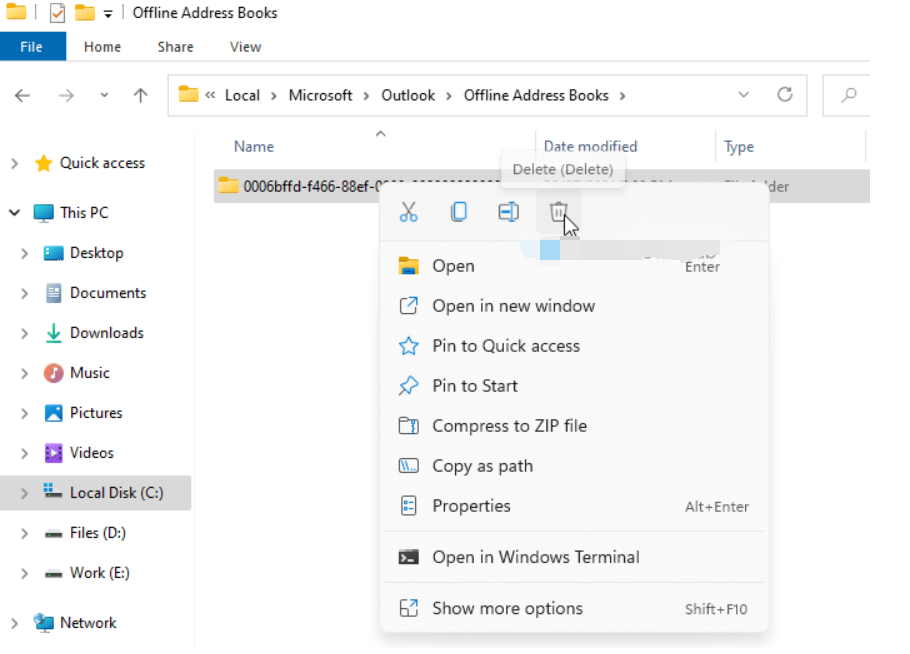
如果離線通訊簿文件夾存在某些問題,您可能會(huì)在訪問計(jì)算機(jī)上的 Outlook 應(yīng)用時(shí)遇到相同的錯(cuò)誤。因此,您可以從特定文件夾中刪除內(nèi)容,并檢查這是否解決了您的問題。為此,做好以下工作:
在計(jì)算機(jī)上打開文件資源管理器。
訪問 C:[用戶]用戶名]應(yīng)用數(shù)據(jù)]本地+微軟]展望]離線地址簿
選擇此文件夾中的所有內(nèi)容,并選擇”刪除“選項(xiàng)。
重新啟動(dòng)計(jì)算機(jī)和 Outlook 應(yīng)用。
如何修復(fù)錯(cuò)誤代碼0x80070020 0x90018?
根據(jù)此問題的來源,您可以通過清除軟件分配文件夾、運(yùn)行 Windows 更新疑難解答器等來修復(fù)錯(cuò)誤代碼0x80070020。
相關(guān)文章:
1. 電腦win10更新失敗卡頓藍(lán)屏解決方法2. Win10打開Vmware就藍(lán)屏怎么辦?3. Win11系統(tǒng)安裝不了是怎么回事?Win11系統(tǒng)安裝不了是什么原因?4. Win10記事本被卸載了怎么恢復(fù)?5. Windows10關(guān)閉屏幕分屏技巧分享6. win7系統(tǒng)怎么更改電腦的鎖屏?xí)r間?7. windows10旗艦版多少錢8. Win11如何添加打印機(jī) Win11添加網(wǎng)絡(luò)打印機(jī)方法教程9. 國(guó)產(chǎn)統(tǒng)一操作系統(tǒng)uos怎么安裝? uos操作系統(tǒng)安裝步驟10. 驅(qū)動(dòng)人生一鍵備份卸載安裝Win10系統(tǒng)驅(qū)動(dòng)步驟教程
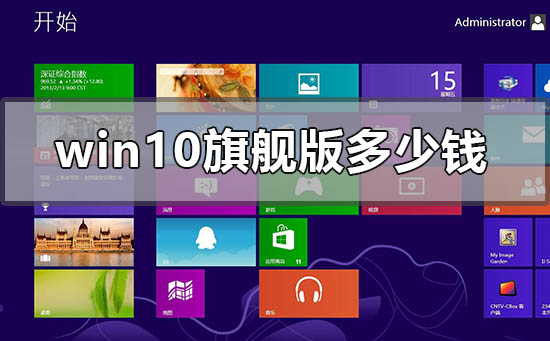
 網(wǎng)公網(wǎng)安備
網(wǎng)公網(wǎng)安備